广工RFID实验报告.docx
《广工RFID实验报告.docx》由会员分享,可在线阅读,更多相关《广工RFID实验报告.docx(13页珍藏版)》请在冰豆网上搜索。
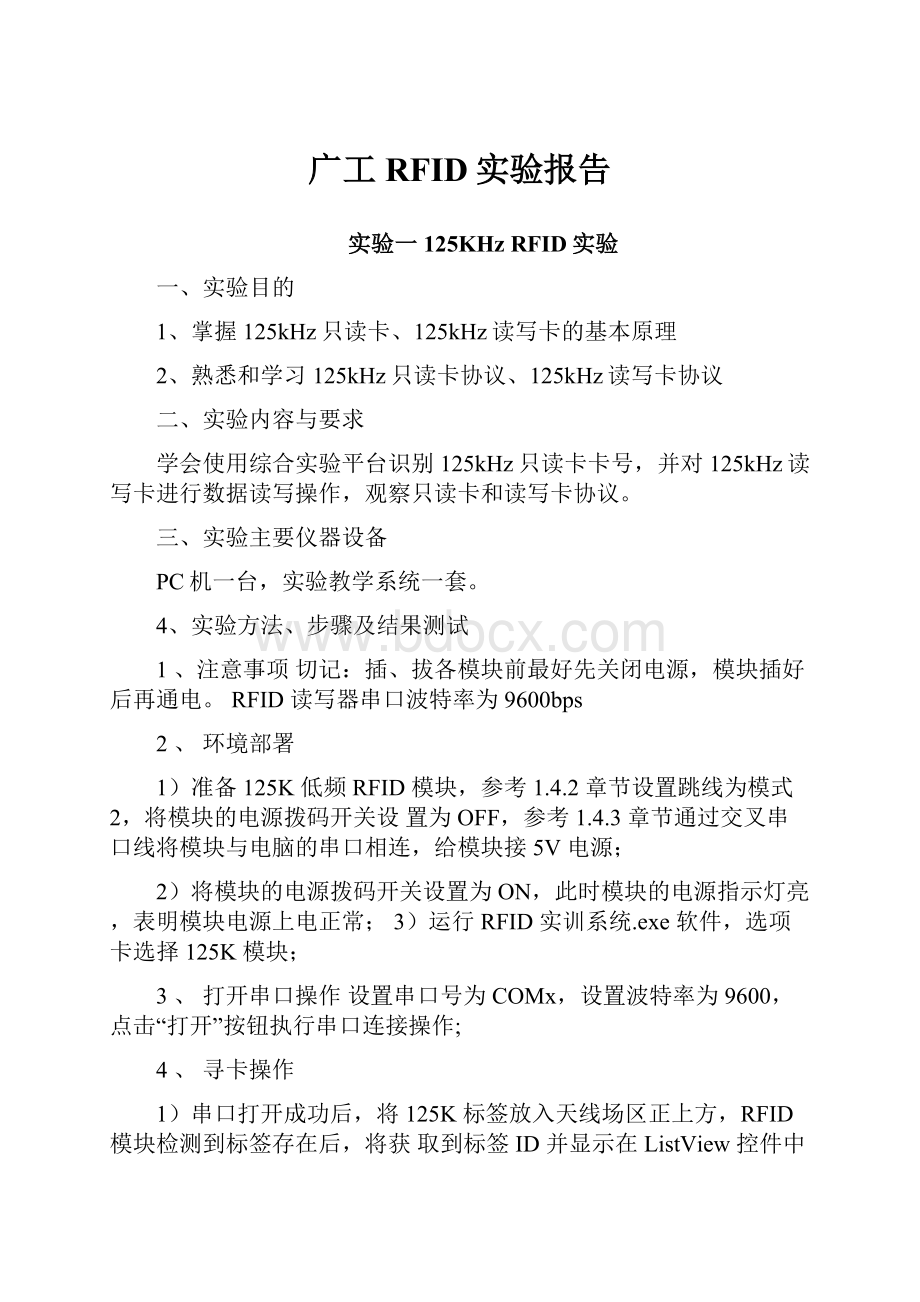
广工RFID实验报告
实验一125KHzRFID实验
一、实验目的
1、掌握125kHz只读卡、125kHz读写卡的基本原理
2、熟悉和学习125kHz只读卡协议、125kHz读写卡协议
二、实验内容与要求
学会使用综合实验平台识别125kHz只读卡卡号,并对125kHz读写卡进行数据读写操作,观察只读卡和读写卡协议。
三、实验主要仪器设备
PC机一台,实验教学系统一套。
4、实验方法、步骤及结果测试
1、注意事项切记:
插、拔各模块前最好先关闭电源,模块插好后再通电。
RFID读写器串口波特率为9600bps
2、环境部署
1)准备125K低频RFID模块,参考1.4.2章节设置跳线为模式2,将模块的电源拨码开关设置为OFF,参考1.4.3章节通过交叉串口线将模块与电脑的串口相连,给模块接5V电源;
2)将模块的电源拨码开关设置为ON,此时模块的电源指示灯亮,表明模块电源上电正常;3)运行RFID实训系统.exe软件,选项卡选择125K模块;
3、打开串口操作设置串口号为COMx,设置波特率为9600,点击“打开”按钮执行串口连接操作;
4、寻卡操作
1)串口打开成功后,将125K标签放入天线场区正上方,RFID模块检测到标签存在后,将获取到标签ID并显示在ListView控件中,16进制数据listview控件显示的是16进制标签ID,10进制数据listview控件显示的是10进制标签ID
结果测试:
PC端
安卓端
五、小结
初步熟悉了RFID寻卡的步骤,还尝试了多卡一起时的系统响应,结果发现不能多卡一起识别。
识别距离不能太远,否则无法识别。
实验二13.56MHzISO14443实验
一、实验目的
1、掌握Mifareone卡操作基本原理及卡通信协议
2、掌握读取身份证卡操作基本原理及ISO14443TYPEB卡通信协议
二、实验内容与要求
认识Mifareone卡,学会使用综合实验平台识别Mifareone卡号、对Mifareone卡进行密码下载、对Mifareone卡进行数据读写、对Mifareone卡进行密码修改、读取身份证卡号。
三、实验主要仪器设备
PC机一台,实验教学系统一套。
四、实验方法、步骤及结果测试
1、寻卡操作
(1)将14443拨码开关和PC拨码开关拨到ON,其余为OFF状态,串口连接到实验箱P2(板载丝印RFID232TOPC)上,实验箱通电。
如果是ARM使用,PC拨码开关则OFF状态,ARM拨码开关则ON状态,并且不用连接串口线。
(2)打开RFID综合实验平台软件。
(3)选择菜单栏中的通讯,点击设置,弹出设置实验类型对话框,进行实验类型设置。
(4)串口设置,如果直接使用PC机串口1,选择COM1,如果使用USB转串口或其他方式,请选择相应串口,然后打开串口。
(5)实验设置,选择实验类型为ISO14443,点击设置。
(6)选择HF14443标签,连接串口线到实验箱串口1,如果直接使用PC机串口1,选COM1,如果使用USB转串口或其他方式,请选择相应串口,然后打开串口。
(7)将HF14443标签放到ISO14443天线附近,依次点击寻卡操作中的寻卡按钮、防冲突和选择。
(8)读取卡的信息
2、密码下载
将HF14443标签放到ISO14443天线附近,选择扇区0,密码A填写‘FFFFFFFFFFFF’(这是初始密码),依次点击下载密码A和校验,观察并记录实验结果。
3、数据读写
(1)将HF14443标签放到ISO14443天线附近,在密码下载操作中,依次点击下载密码A和校验按钮后,在数据读写操作中,选择块0(块0属于只读区),点击读取按钮,进行ISO14443标签数据读取,并做记录。
(2)选择块1,先点击读取按钮,然后在数据栏填入数据,再点击写入按钮。
可以再次点击读取按钮,查看写入是否成功。
4、密码修改
(1)将HF14443标签放到ISO14443天线附近,依次点击寻卡操作中的寻卡、防冲突和选择按钮。
(2)在密码下载操作中,选择扇区0,密码A填写‘FFFFFFFFFFFF’(这是初始密码),依次点击下载密码A和校验按钮。
(3)在修改密码操作中,选择扇区0,在密码A栏填写‘111111111111’,在密码B栏也填写‘111111111111’,点击修改密码按钮,进行密码修改。
(4)重复步骤
(1)、步骤(8),这时如果密码填写‘FFFFFFFFFFFF’,信息打印栏提示密码校验失败。
再重复步骤
(1)、步骤(8),密码填写‘111111111111’,信息打印栏提示密码校验成功。
这说明步骤9修改密码成功。
5、读取身份证卡号
将身份证标签放到ISO14443天线附近,点击设置为TYOPEB按钮,然后点击读取身份证信息,可以在相应的信息栏中看到相应的身份证卡号信息。
测试结果:
5、小结
13.56MHZ的读写能力和读写距离都比125KHZ的强,同样的也不能同时多张卡一起读,还有方向也不能任意一个方向。
实验三900MHzRFID实验
一、实验目的
1、掌握900MHz标签的基本原理
2、掌握使用综合实验平台对900MHz标签进行功率设置、标签识别、数据读写的方法
二、实验内容与要求
学会使用综合实验平台对900MHz标签进行标签识别及读写操作。
三、实验主要仪器设备
PC机一台,实验教学系统一套。
四、实验方法、步骤及结果测试
1、功率设置
(1)将900M拨码开关和PC拨码开关拨到ON,其余为OFF状态,串口连接到实验箱P2(板载丝印RFID232TOPC)上,实验箱通电。
如果是ARM使用,PC拨码开关则OFF状态,ARM拨码开关则ON状态,并且不用连接串口线。
(2)选择打开900MHzANDROID应用程序。
点击“打开”。
(3)将900MHz标签放到900MHz天线附近,在功率设置栏选择‘10’,点击设置按钮,再点击读取按钮,查看功率设置情况。
2、标签识别
(1)在标签识别栏,选中标签识别,点击识别标签按钮。
(2)读出900MHz标签识别的卡号。
(3)在标签识别栏,点击“停止识别”,然后点击“韦根识别”按钮,读出900MHz标签识别的卡号。
3、数据读写
(1)在标签识别栏,选中“标签识别”,选中“指定标签”。
(2)识别到标签后,在数据块栏选择00,地址00,长度01,点击读取数据按钮,观察实验结果。
接着对数据块01,10和11,分别进行数据读取,并进行记录。
(3)接着在数据操作的数据栏填“1234”,点击写入数据按钮,完成对标签的数据写入,写入完成后,可以点击读取数据按钮,查看数据写入是否成功。
测试结果:
PC端
安卓端
五、小结
900MHZ的读写器读写距离较较前两个要远,但也有距离限制,在方向上不用固定方向也可以读写,同样不能同时读写多张卡。
实验四有源标签读写实验
一、实验目的
1、掌握有源标签卡操作基本原理
2、了解有源标签卡读卡协议
二、实验内容与要求
认识有源标签卡,学会使用综合实验平台识别有源标签卡。
三、实验主要仪器设备
PC机一台,实验教学系统一套,上位机演示平台有源RFID读写识别演示软件。
四、实验方法、步骤及结果测试
(1)将mPro编程器接入电脑USB口,运行mProV1.6\mPro驱动自动适应安装程序\mPro驱动安装目录下的驱动安装.exe程序,根据提示生成.inf文件。
(2)更新设备驱动,将驱动文件位置指示到刚才保存的文件,在设备管理器中查看设备驱动是否安装成功。
(3)启动mPro软件,依次选择相应的芯片型号nRF24LE1,载入已经编译生成好的hex文件,将烧写器的排线连接到有源标签模块上需要烧写的器件对应的10pin接口上,给模块供电,若给主模块U1烧写程序,需要按住从模块的复位按钮S3不放,点击自动即可完成烧写,若给从模块U2烧写程序,需要按住主模块的复位按钮S4不放,点击自动即可完成烧写。
(4)将串口连接到实验箱P2(标有RFID232TOPC)上,将拨码开关activetag和PC拨到ON上,其余全部为OFF,实验箱通电。
如果是ARM使用,PC拨码开关则OFF状态,ARM拨码开关则ON状态,并且不用连接串口线。
(5)打开有源RFID读写识别软件。
根据实际情况设置相应的串口号,并点击打开。
(6)给对应的有源标签卡供电,可以看到相应的指示灯闪烁,LED1闪烁表示主读写模块收到了有源标签的数据,LED5闪烁表示从读写模块收到了有源标签的数据。
主读写模块收到从读写模块的数据后会使蜂鸣器短暂的鸣叫。
(7)点击开始按钮,在相应的软件界面观察相关的调试信息,并使用上位机软件通过有源标签模块设置有源标签的标签信号发射强度和状态,发射强度可以分别设置为0,-6,-12或-18dBm。
测试结果:
(PC端)
(安卓端)
5、小结
有源标签的读写距离较前面的标签远,方向也可以任意,但不能同时读取多张卡。
实验五RFID应用系统实验--ETC
一、实验目的
Ø通过一个Android综合实例模拟ETC收费系统掌握RFID串口通信。
Ø掌握RFID串口通信的实现原理和实现过程;
二、实验内容
1、通过一个Android综合实例模拟ETC收费系统掌握RFID串口通信。
2、掌握RFID串口通信的实现原理和实现过程;
三、实验设备
1、硬件:
电脑(推荐:
主频2GHz+,内存:
1GB+),中智讯物联网RFID套件;
2、软件:
Windows7/WindowsXP。
四、实验步骤
1)确保s210系列实验箱已经安装好SmartRfid.apk应用程序;
2)准备900MRFID模块,参考1.4.2章节设置跳线为模式1,将模块的电源拨码开关设置为
OFF,参考1.4.3章节将模块插入到s210系列实验箱的40PIN模块接口;
3)将s210系列实验箱上电运行Android系统,系统启动后将模块的电源拨码开关设置为ON,
此时模块的电源指示灯亮,表明模块电源上电正常。
4)启动SmartRfid应用软件,点击应用图标进入应用主界面.
5)点击“串口设置”按钮进入设置模块界面,在串口选择单选框中选择串口号:
/dev/s3c2410_serial1,选中串口设备后点击“打开”按钮执行打开串口操作,点击“关闭”按钮执
行关闭串口.
6)设置串口成功之后,并在应用主界面点击“管理员模式”图标进入管理员
模式模块界面.
7)自动寻卡。
确保第1步环境部署中900MRFID模块跳线设置正确,并且模块电源已经开启;
之后将900M标签放置在900MRFID读卡器天线场区内,点击“自动寻卡”按钮,每隔1S自动发
送一次寻卡指令,寻卡成功后,停止自动寻卡,并将获取到标签ID并显示在卡号文本框中.
8)手动读卡。
除了使用自动寻卡读取到标签ID之外,也可使用手动读卡读取标签ID,具体操
作如下。
确保第1步环境部署中900MRFID模块跳线设置正确,并且模块电源已经开启;之后将
900M标签放置在900MRFID读卡器天线场区内,点击“读卡”按钮,发送寻卡指令,寻卡成功后,
将获取到标签ID并显示在卡号文本框中
9)输入卡片信息。
读卡成功后(即获取标签ID成功),分别填写用户姓名、用户性别、车牌号、
年龄、金额等信息。
10)卡片信息输入完毕后,点击“写卡”按钮执行写卡操作,弹出“确认覆盖卡片上原有
信息”,点击确认完成写卡信息操作。
11)在管理员模式模块完成卡片信息的写入后,点击主界面的“ETC模式”按钮
12)ETC巡航默认扣费金额是2元,管理员可自定义输入扣费金额;点击“启动巡航”
按钮,900MRFID模块开始不断寻卡,将900M标签放入900MRFID模块天线场区内,模块检测到
合法标签(管理模块已注册登记)将对其执行一次扣费,如果在30s内标签一直放在天线场区内不
对其执行进一步扣费,30后将执行下一次扣费
13)点击“停止巡航”按钮,900MRFID模块停止发送寻卡命令,弹出“停止巡航
模式成功”消息,巡航模拟结束。
测试结果:
5、小结
在做扣费操作时,系统有延时,不能做到即时扣费,要等一段时间才能扣费成功,有时候还要刷几次卡才能扣费成功,可能是软件本身优化的问题。